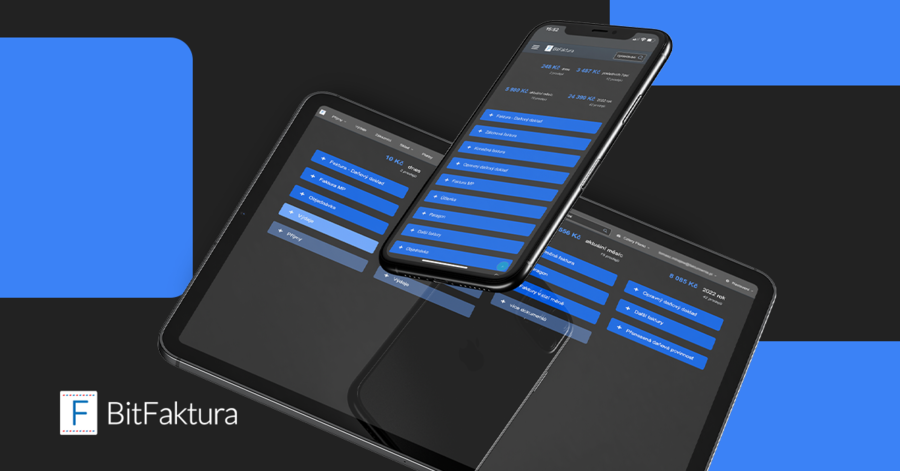Dark mode, tzn. temný motiv interfejsu je součástí mnoha aplikací a webových stránek. Možnost přepnout motiv obrazovky ze světlého do tmavého režimu je pro mnohé nepodstatné a pro ostatní výhodné řešení. Zjistěte, zda je pro Vás tmavý režim pomocným nástrojem.
Možnost tmavého režimu je nyní k dispozici i v BitFaktuře! Naši klienti si mohou vybrat mezi světlým a tmavým rozhraním pomocí tlačítka na panelu menu.
Podrobný popis funkcí najdete na konci článku.

Tmavý režim – co to je?
Na rozdíl od svého názvu není použití tmavého režimu o úplném nahrazení světlého pozadí tmavým. Zapnutí tmavého režimu funguje tak, že se na tmavém pozadí zobrazí světlý text. Ostatní prvky, jako jsou tlačítka, jsou pak v černé barvě. A to vše se správným barevným schématem a kontrastem.
Výše popsaný obrázek ovlivňuje mj. čitelnost textu, přehlednost zobrazovaných předmětů a vnímání detailů. Kontrast je zvláště důležitý, když chceme prezentovat důležitá data nebo obrazové materiály, ale především správně zvolený je zodpovědný za míru únavy očí a pocit pohodlí, který nás provází při používání dané webové stránky nebo aplikace.
Hlavní výhody použití tmavého režimu
Tmavý režim pro oči
Obrazovky se zapnutým tmavým režimem vydávají mnohem méně škodlivého modrého světla, které je zase zodpovědné za zrychlený pocit únavy očí. Modré světlo navíc často ovlivňuje poruchy spánkového cyklu, proto se doporučuje mít na zařízeních večer filtr modrého světla. Lidé, kteří pracují převážně před počítačem, dávají přednost použití světlého textu na tmavém pozadí kvůli výhodám vizuálního pohodlí a ostrých obrázků, zejména při slabém osvětlení.
Šetřete baterii v tmavém režimu
Při použití tmavého režimu výrazně klesá spotřeba baterie za předpokladu, že používáme zařízení s OLED obrazovkou. Překvapivá je úspora naší baterie, která je spojena s používáním tmavého režimu. Použití tmavého režimu může být velmi užitečné, když chceme telefon nebo počítač používat delší dobu.
Lepší viditelnost grafiky
Grafika, fotografie, ikony a další grafické materiály jsou pro většinu lidí mnohem čitelnější, když jsou zobrazeny na tmavém pozadí, kvůli úrovni kontrastu. Dokonale tak rozlišíme jednotlivé grafické prvky, protože při použití tmavého režimu budou rychleji viditelné a bude se na ně snáze soustředit.
Estetický design
Tmavý režim Vám také může pomoci odlišit Vaši značku. Temný režim hraje významnou roli při budování image společnosti, sdělování jejích podstatných vlastností a atributů i produktů. K tomu se vyplatí použít temné téma na webu nebo vsadit na temné prvky v našich sociálních sítích. Černá barva je spojena především s tajemnem, prestiží a elegancí, takže pokud je toto poselství naší značky, tmavý režim nám umožní ji ještě více zdůraznit.
Tmavý režim a noční režim – je to totéž?
Mnoho lidí používá tyto názvy zaměnitelně, ale ve skutečnosti jsou tmavý režim a noční režim různé funkce. Noční režim používaný po setmění vytváří z obrazovky mírně nažloutlý teplý odstín, který je navržen tak, aby snížil kontrast stránek, které používáme. Díky tomuto postupu se oči méně unaví při nočním používání telefonu nebo notebooku. Ovlivňuje také snížení vyzařování modrého světla, což má zase zlepšit kvalitu spánku a usnadnit usínání.
Tmavé režimy nabízené prohlížeči, aplikacemi a weby zase změní rozhraní na černé. Tmavé pozadí nahrazuje světlé odstíny a barvy jsou obrácené – nápisy a ikony získají bílou barvu.
Vyplatí se povolit tmavý režim?
Těžko říct, zda je tmavý režim dobrým řešením nebo ne. Hodně záleží na druhu práce, času stráveném u počítače a především osobních preferencích uživatele.
Tmavý režim – pro koho není?
Používání tmavého režimu může být z dlouhodobého hlediska únavné a ne každý by tuto možnost měl používat. Objektiv nejvíce ostří proti světlému (ne tmavému) pozadí, takže se tak rychle neunaví. Lidé, kteří trpí astigmatismem nebo krátkozrakostí, by také neměli volit tmavý režim, protože bílá písmena a grafika se mohou rozmazat.
Tmavý režim na jiných zařízeních
Chrome a další prohlížeče
Jsme schopni spustit černé pozadí v prohlížečích. Jedná se o Chrome, Firefox, Opera a Microsoft Edge. Chrome je zdaleka nejoblíbenější a pokud jej používáme a chtěli bychom zapnout tmavý režim, musíme nejprve v záložce prohlížeče zadat Nastavení. Poté přejděte na kartu Vzhled> Motiv> Rozšíření, kde bude možné zvolit tmavý režim.
Apple iOS 13
V nejnovější verzi systému od Applu máme možnost nastavit tmavý režim v celém telefonu. Celý proces je velmi jednoduchý a vyžaduje pouze to, že v záložce Nastavení Displej a Jas vyberte možnost Povolit tmavý režim (vpravo).
Youtube
Na YouTube (pro stolní i mobilní verze) stačí v Nastavení přepnout do tmavého režimu.
Messenger
Aplikace má již dlouho verzi pro tmavý režim. Pokud chceme přejít ze světlého do tmavého režimu, stačí stisknout naši ikonku profilu a hned pod ní máme možnost přepnout do tmavého režimu.
Tmavé téma rozhraní Facebooku se může objevit automaticky, pokud na našem zařízení zapneme tmavý režim, protože aplikace má možnost použít nastavení systému. Pokud chcete, aby měl Facebook ve své desktopové verzi i tmavý režim, stačí po přihlášení kliknout na šipku vpravo a zapnout tmavé téma v záložce Zobrazení a zpřístupnění.
Jedna z nejpopulárnějších aplikací současnosti představila tmavý režim pro uživatele iOS 13 a Androidu 10. Stejně jako u jiných webů či aplikací i tentokrát stačí vstoupit do Nastavení a aktivovat tmavý režim.
Netflix
Další web, který nám na rozdíl od ostatních nedává na výběr. Web i aplikace Netflix fungují pouze v tmavém režimu, bez možnosti přepnutí na světlo. To pravděpodobně poskytne uživatelům větší pohodlí při sledování díky vhodnému kontrastu a rozlišení snímků.
Dark Mode v BitFaktuře
Jsme si vědomi výhod používání tmavého režimu, při zohlednění individuálních preferencí uživatelů, a proto jsme se rozhodli zavést možnost použití tmavého režimu také v BitFaktuře. Každý si bude moci vybrat sám, který režim je pro něj lepší, světlý nebo tmavý.

Jak zapnout tmavý režim v BitFaktuře?
V pravém horním rohu, hned pod e-mailovou adresou, je uživatelům k dispozici switch, který uživatelům umožňuje přepínat mezi různými režimy v závislosti na našich preferencích. Kliknutím na Zapnout tmavý režim ikonou měsíce aktivujeme tmavý režim v celém programu BitFaktura. A pokud se chceme vrátit do světlého režimu, stačí zvolit Vypnout tmavý režim a ikonu slunce v nabídce.